конвертировать MPG / MPEG в MP4 с высокой скоростью и высоким качеством изображения / звука.
- Конвертировать AVCHD в MP4
- Конвертировать MP4 в WAV
- Конвертировать MP4 в WebM
- Конвертировать MPG в MP4
- Конвертировать SWF в MP4
- Конвертировать MP4 в OGG
- Преобразование VOB в MP4
- Конвертировать M3U8 в MP4
- Конвертировать MP4 в MPEG
- Вставить субтитры в MP4
- MP4 сплиттеры
- Удалить аудио из MP4
- Конвертировать 3GP видео в MP4
- Редактировать файлы MP4
- Конвертировать AVI в MP4
- Преобразование MOD в MP4
- Конвертировать MP4 в MKV
- Конвертировать WMA в MP4
- Конвертировать MP4 в WMV
Как конвертировать MKV в MP4, используя влиятельные методы
 Обновлено Лиза Оу / 27 фев, 2023 16:30
Обновлено Лиза Оу / 27 фев, 2023 16:30MKV или Matroska Video — широко используемый формат, поддерживаемый большинством современных медиаплееров. Он известен поддержкой неограниченного количества видео, аудио, изображений и дорожек субтитров в одном файле. Он также предлагает высококачественные видео и аудио, в зависимости от кодировки и сжатия. Многие из его преимуществ аналогичны формату MP4. Однако файлы MKV, как правило, больше, чем MP4, поэтому некоторые люди предпочитают конвертировать их для экономии места.
Формат MP4 также известен своей совместимостью практически со всеми медиаплеерами и устройствами. Таким образом, шансы воспроизвести ваши видеофайлы на многих устройствах намного выше, если они в формате MP4. Кроме того, файлы MKV обычно больше, чем MP4. Имея это в виду, неудивительно, что вы хотите преобразовать файл MKV в MP4. Вот почему вы также можете найти несколько конвертеров в Интернете. Но учтите, что не все, что вы видите, практично. Эта статья поможет вам использовать лучшие инструменты и методы для преобразования MKV в MP4. Начните процессы в частях ниже.
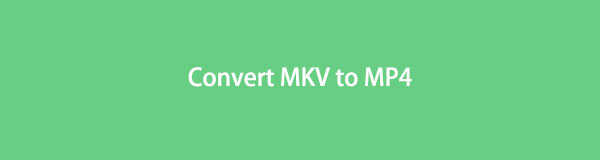

Список руководств
Часть 1. Конвертируйте MKV в MP4 с помощью FoneLab Video Converter Ultimate
Конвертер видео FoneLab Ultimate, как следует из названия программы, является идеальным конвертером, который может конвертировать ваши файлы MKV в MP4. Этот инструмент известен своей способностью конвертировать практически любой формат видео с высокой вероятностью успеха. Помимо этого, FoneLab Video Converter Ultimate позволяет вам улучшить видео перед преобразованием. Если вы хотите повысить или уменьшить разрешение видео и оптимизировать яркость и, напротив, этот инструмент делает возможным многое.
Video Converter Ultimate - лучшее программное обеспечение для конвертации видео и аудио, которое может конвертировать MPG / MPEG в MP4 с высокой скоростью и высоким качеством изображения / звука.
- Конвертируйте любые видео / аудио, такие как MPG, MP4, MOV, AVI, FLV, MP3 и т. Д.
- Поддержка 1080p / 720p HD и 4K UHD конвертирования видео.
- Мощные функции редактирования, такие как Обрезка, Обрезка, Поворот, Эффекты, Улучшение, 3D и многое другое.
Выполните следующие несложные шаги, чтобы конвертировать MKV в MP4 без потери качества с помощью FoneLab Video Converter Ultimate:
Шаг 1Получите копию загружаемого файла FoneLab Video Converter Ultimate. Вы можете сделать это, перейдя на его официальный сайт. Изучите страницу и нажмите кнопку Бесплатная загрузка вкладку, как только вы ее увидите. Процесс установки начнется только после авторизации программы на внесение изменений в ваше устройство. Когда процедура установки завершена, запустите конвертер на своем компьютере.
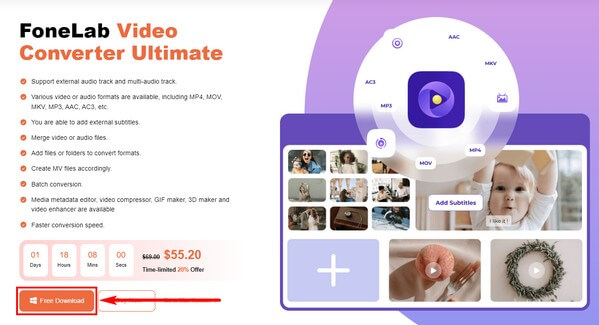
Шаг 2Импортируйте файл MKV в программу. Вы можете ударить по "+" подпишите в основе интерфейса, и когда появится папка с файлами, выберите и откройте файл.
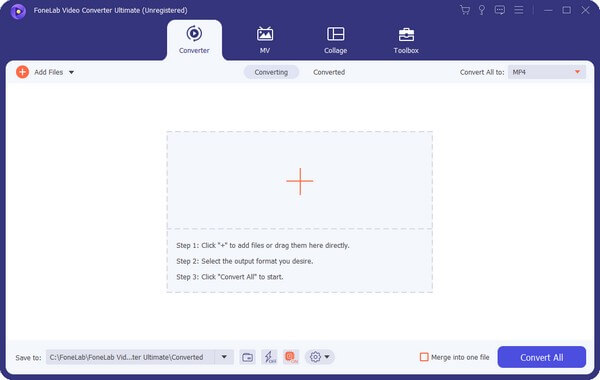
Шаг 3После импорта видео MKV нажмите раскрывающуюся панель в правом верхнем углу интерфейса. Затем появятся форматы видео. Выбирать MP4 из списка и настройте предпочитаемое качество, разрешение и другие параметры в нужной области.
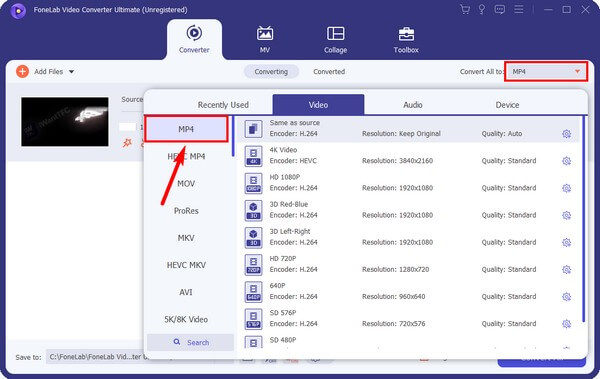
Шаг 4Щелкните знак палитры под информацией о файле, чтобы улучшить видео перед преобразованием. Просто отметьте маленькие квадратики функций, которые вы хотите применить к видео. И когда будете готовы, нажмите Сохранить > Конвертировать все продолжать. Выходной файл MP4 будет сохранен на вашем компьютере после процесса.
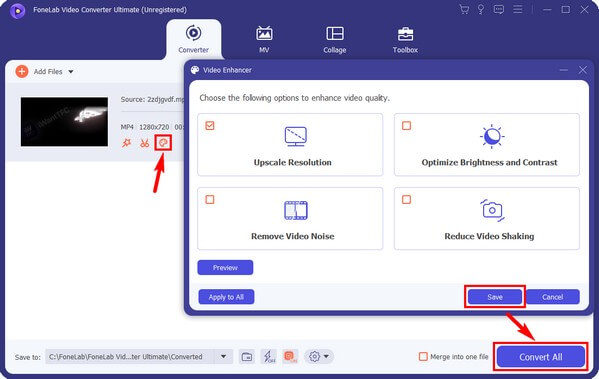
Video Converter Ultimate - лучшее программное обеспечение для конвертации видео и аудио, которое может конвертировать MPG / MPEG в MP4 с высокой скоростью и высоким качеством изображения / звука.
- Конвертируйте любые видео / аудио, такие как MPG, MP4, MOV, AVI, FLV, MP3 и т. Д.
- Поддержка 1080p / 720p HD и 4K UHD конвертирования видео.
- Мощные функции редактирования, такие как Обрезка, Обрезка, Поворот, Эффекты, Улучшение, 3D и многое другое.
Часть 2. Преобразование MKV в MP4 с помощью VLC
VLC известен как медиаплеер во всем мире. Но только несколько процентов его пользователей знают, что с его помощью вы также можете конвертировать файлы, такие как MKV, в MP4. Также не секрет, что эта программа поддерживает практически все форматы видео со своим плеером. Поэтому, естественно, он также поддерживает различные форматы для преобразования. Но у него все еще недостаточно возможностей, чтобы быть лучшим конвертером, поскольку в отличие от других программ ему не хватает дополнительных функций, таких как редактирование.
Выполните следующие несложные шаги, чтобы преобразовать MKV в MP4 с помощью VLC:
Шаг 1Запустите программу, если у вас есть VLC на вашем компьютере. Щелкните верхний левый Медиа вкладку, чтобы увидеть раскрывающееся меню. В списке опций нажмите Нажмите/Сохранить… меню.
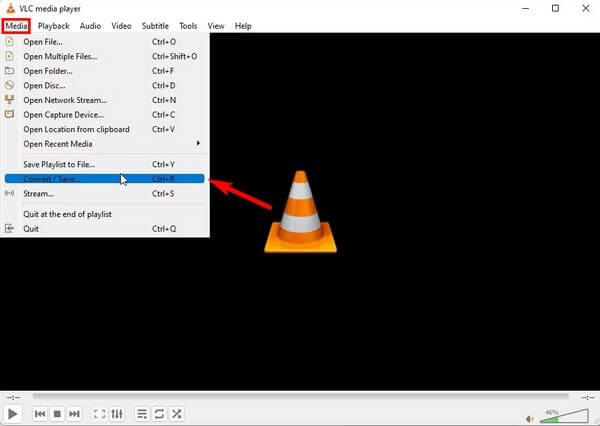
Шаг 2Когда появится диалоговое окно Open Media, нажмите кнопку Добавить вкладку, затем выберите MKV файл, который вы хотите преобразовать. После этого нажмите Конвертировать / Сохранить.
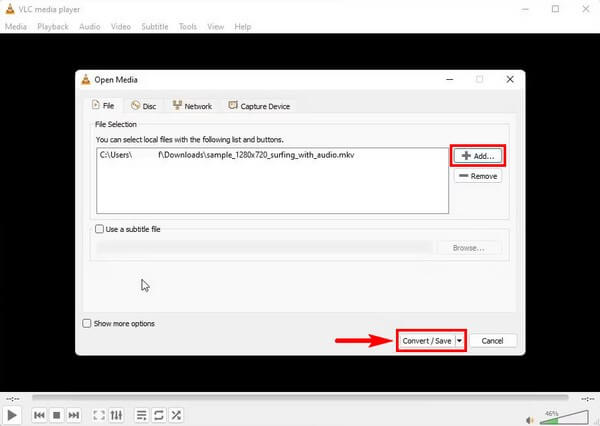
Шаг 3Выберите Видео - H.264 + MP3 (MP4) из раскрывающегося списка «Профиль», как только Конвертировать отображается диалоговое окно. Затем выберите место назначения для вывода видео. Наконец, нажмите Start для начала преобразования.
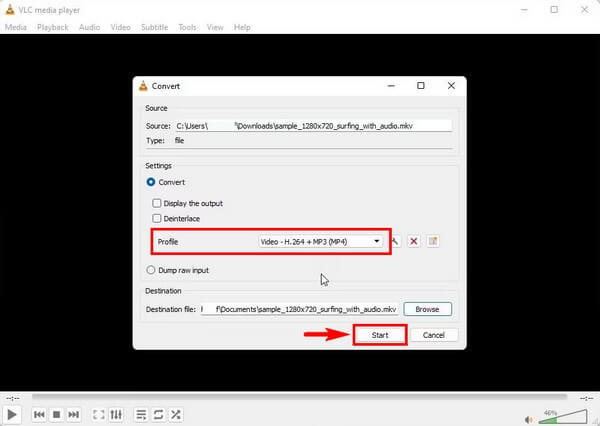
Video Converter Ultimate - лучшее программное обеспечение для конвертации видео и аудио, которое может конвертировать MPG / MPEG в MP4 с высокой скоростью и высоким качеством изображения / звука.
- Конвертируйте любые видео / аудио, такие как MPG, MP4, MOV, AVI, FLV, MP3 и т. Д.
- Поддержка 1080p / 720p HD и 4K UHD конвертирования видео.
- Мощные функции редактирования, такие как Обрезка, Обрезка, Поворот, Эффекты, Улучшение, 3D и многое другое.
Часть 3. Преобразование MKV в MP4 онлайн
Veed Converter — известная онлайн-программа, которая позволяет конвертировать файлы MKV в MP4. Хорошая вещь об этом является то, что это легко использовать. Но если у вас возникнут какие-либо проблемы с инструментом, имейте в виду, что его обслуживание клиентов плохое, поэтому оно не будет таким полезным.
Выполните несложные шаги ниже, чтобы конвертировать MKV в MP4 онлайн:
Шаг 1Посетите страницу конвертации MKV в MP4 Veed в вашем браузере. В левой части страницы нажмите кнопку Конвертировать вкладка вашего файла.
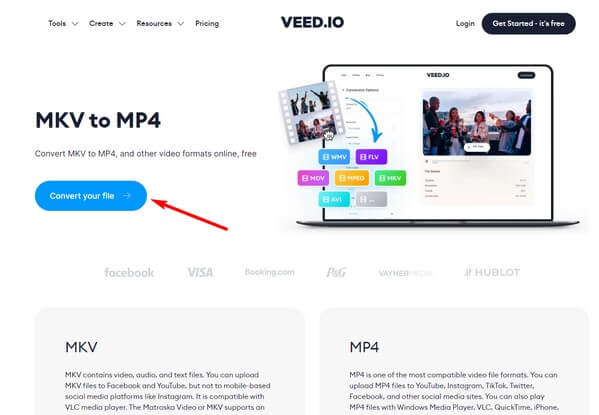
Шаг 2Нажмите Загрузить файл на следующей странице и выберите видеофайл. После загрузки нажмите кнопку Конвертировать раскрывающийся список конвертер Параметры. Выбирать MP4затем нажмите Конвертировать видео для обработки конвертации.
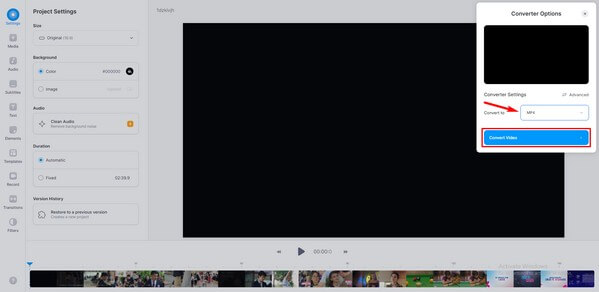
Шаг 3Когда процедура будет завершена, загрузите преобразованный файл, чтобы сохранить его на своем компьютере.
Часть 4. Конвертируйте MKV в MP4 через Bandicut
Bandicut — это сторонняя программа, которая может конвертировать видео MKV в MP4. Это отличный конвертер, но, к сожалению, он добавляет водяной знак к видеовыходам пользователей.
Выполните несложные шаги ниже, чтобы конвертировать MKV в MP4 через Bandicut:
Шаг 1Установите и запустите Bandicut на своем компьютере. Когда запустится основной интерфейс, нажмите кнопку Порез коробка в центре.
Шаг 2Вы можете вырезать видео MKV перед конвертацией, если хотите. Если нет, нажмите Start, затем нажмите Настройки кодирования. Выберите MP4 в раскрывающемся списке Формат файла.
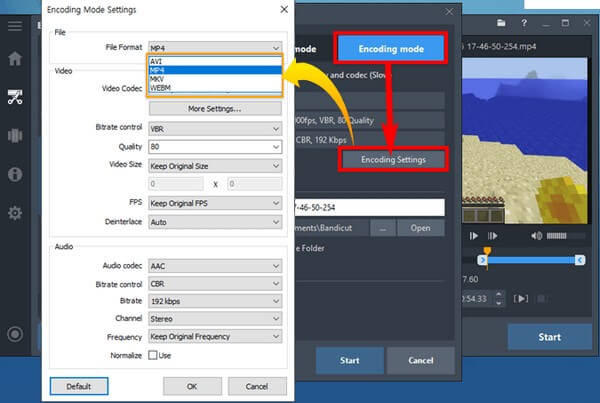
Шаг 3После этого нажмите Start вкладку, чтобы начать преобразование MKV в MP4.
Часть 5. Часто задаваемые вопросы о конвертерах MKV в MP4
Ставит ли Veed Converter водяной знак?
Да, это так. Если вы конвертируете файлы MKV в MP4, ожидайте, что вы найдете водяной знак Veed на результатах вашего видео. Но если вы не хотите видеть раздражающие водяные знаки на своих видео, вы можете попробовать Конвертер видео FoneLab Ultimate. Этот инструмент не будет поставить водяной знак на ваши выходы если вы не хотите поставить свой собственный. В качестве бонуса вместо этого он предоставляет средство для удаления водяных знаков.
Может ли FoneLab Video Converter Ultimate выполнять пакетное преобразование?
Да, оно может. С Конвертер видео FoneLab Ultimate, Вы можете конвертировать сразу несколько файлов MKV в MP4 или по партиям. И не волнуйтесь, потому что это не сильно влияет на скорость конвертации. Вы все еще можете завершить преобразование всего за несколько минут.
Может ли FFmpeg конвертировать MKV в MP4?
Да, оно может. FFmpeg — отличный инструмент для конвертации. Однако новичкам этот процесс может показаться запутанным, поскольку он включает в себя технические детали. В отличие от FoneLab Video Converter Ultimate, для которого требуются только базовые знания.
Преобразование — это простой процесс, если вы используете правильный инструмент. Таким образом, установить Конвертер видео FoneLab Ultimate чтобы испытать плавный и успешный процесс преобразования.
Video Converter Ultimate - лучшее программное обеспечение для конвертации видео и аудио, которое может конвертировать MPG / MPEG в MP4 с высокой скоростью и высоким качеством изображения / звука.
- Конвертируйте любые видео / аудио, такие как MPG, MP4, MOV, AVI, FLV, MP3 и т. Д.
- Поддержка 1080p / 720p HD и 4K UHD конвертирования видео.
- Мощные функции редактирования, такие как Обрезка, Обрезка, Поворот, Эффекты, Улучшение, 3D и многое другое.
